Dobre aplikacje do odzyskiwania plików, nawet te przeciętne, rzadko są dostępne bezpłatnie. Niektóre z nich oferują wersję próbną, która umożliwia wykonanie podstawowego skanowania, ale aby przeprowadzić bardziej zaawansowane odzyskiwanie, użytkownicy muszą zakupić pełną wersję. Jednakże, te narzędzia często uzasadniają swoją cenę dzięki skuteczności i niezawodności. Jeśli chcesz szybko odzyskać utracony plik i nie wiesz, jakie narzędzie wybrać, warto rozważyć bezpłatne narzędzie do odzyskiwania plików od Microsoft.
Narzędzie do odzyskiwania plików systemu Windows
Narzędzie Windows File Recovery to nowa aplikacja wiersza polecenia opracowana przez firmę Microsoft, która umożliwia odzyskiwanie utraconych lub usuniętych plików. Obsługuje odzyskiwanie z dysków twardych, dysków SSD, kart SD oraz napędów USB. Użytkownicy mogą przywracać pliki w różnych formatach oraz według ich typu.
Jak używać narzędzia do odzyskiwania plików systemu Windows
Aby skorzystać z narzędzia Windows File Recovery, wykonaj poniższe kroki:
Najpierw zainstaluj narzędzie Windows File Recovery z Microsoft Store. Następnie otwórz wiersz polecenia z uprawnieniami administratora. Uruchom poniższe polecenie, aby odzyskać pliki:
Komenda:
winfr source-drive: destination-folder (/switches)
Przykład:
winfr D: "E:Test Folder" /n *.mp3
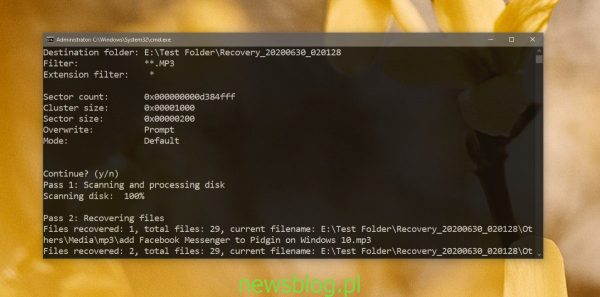
Wyjaśnienie polecenia odzyskiwania plików systemu Windows
Aby skutecznie odzyskać pliki za pomocą narzędzia Windows File Recovery, musisz zrozumieć składnię polecenia oraz jego parametry:
winfr source-drive: destination-folder (/switches)
winfr: To polecenie uruchamia narzędzie wiersza polecenia.
source-drive: To dysk, z którego chcesz odzyskać pliki.
destination-folder: Miejsce, w którym odzyskane pliki zostaną zapisane.
(/switches): To przełączniki, które określają, jakie pliki mają być odzyskane lub co należy szukać podczas procesu.
Uwaga: Dysk źródłowy nie powinien być taki sam jak dysk, na którym znajduje się folder docelowy. Jeśli w ścieżce do folderu docelowego występuje spacja, należy ją ująć w cudzysłów.
Przełączniki odzyskiwania plików systemu Windows
Narzędzie do odzyskiwania plików systemu Windows zawiera objaśnienia dotyczące dostępnych przełączników oraz ich zastosowania. Jeśli chcesz zawęzić wyniki do określonego typu plików, użyj przełącznika /n.
Aby skorzystać z przełącznika /n, dodaj go na końcu polecenia odzyskiwania plików, a następnie określ typ plików, które chcesz odzyskać, dodając jego rozszerzenie.
Na przykład, użycie /n *.mp3 spowoduje odzyskanie wszystkich plików MP3. Znacznik „*” oznacza, że zostaną odzyskane wszystkie pliki MP3, niezależnie od ich nazwy.
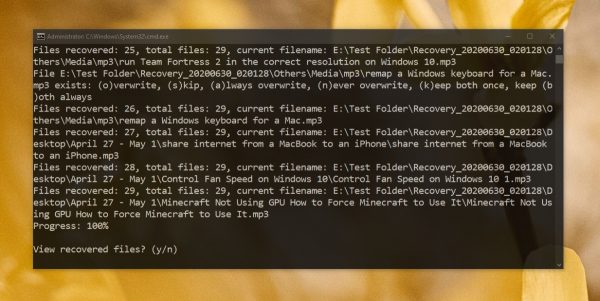
Wnioski
Narzędzie Windows File Recovery nie zapewnia, że odzyska wszystkie pliki. W rzeczywistości, żadne narzędzie do odzyskiwania nie gwarantuje 100% skuteczności. Podczas testów, aplikacja była w stanie przywrócić pliki, które zostały usunięte lub przeniesione na inne dyski zewnętrzne nawet tydzień wcześniej, mimo że system był kilkakrotnie restartowany od momentu ich usunięcia. Jeśli zgubiłeś plik, warto spróbować tego narzędzia przed przystąpieniem do innych metod odzyskiwania.
newsblog.pl
newsblog.pl
newsblog.pl
Maciej – redaktor, pasjonat technologii i samozwańczy pogromca błędów w systemie Windows. Zna Linuxa lepiej niż własną lodówkę, a kawa to jego główne źródło zasilania. Pisze, testuje, naprawia – i czasem nawet wyłącza i włącza ponownie. W wolnych chwilach udaje, że odpoczywa, ale i tak kończy z laptopem na kolanach.